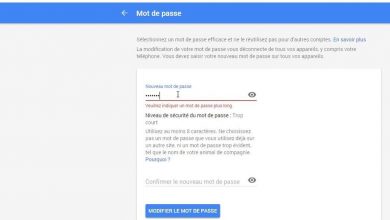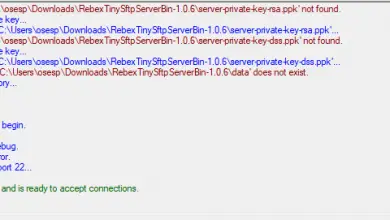Comment faire un ping sur une adresse IP ou une page Web pour vérifier sa disponibilité? Guide étape par étape

Pour comprendre cela, nous devons préciser ce qu’est chaque terme. IP (Internet Protocol ou Internet Protocol) est un protocole de communication géré via le Web. L’adresse IP est le numéro qui vous identifie sur le réseau, car chaque appareil se voit attribuer une sorte de noms numériques comme plaque d’immatriculation. C’est ainsi qu’Internet différencie qui est qui.
Celles-ci sont généralement de deux types: statiques ou dynamiques sur un ordinateur. Quel que soit le type, dans certains cas, il est nécessaire de vérifier que l’équipement ou, à défaut, une page Web fonctionne correctement, et cela se fait par ping.
Si vous souhaitez apprendre à pinguer une adresse IP ou une URL pour voir si elle est disponible, lisez simplement cet article pour pouvoir le faire. C’est extrêmement facile, vous n’avez donc pas besoin d’être un technicien en informatique pour le faire.
À quoi sert PING une adresse IP et quelle est son utilisation?
PING ou Internet packet tracing comme on l’appelle aussi (Packet Internet Groper), est une commande utilisée pour diagnostiquer des problèmes avec un réseau informatique. Avec cela, nous pouvons vérifier et donc savoir quel problème nous présentons. Eh bien, avec cela, nous connaîtrons le temps qu’il faut pour qu’un paquet d’informations atteigne l’adresse IP et vice versa. C’est ainsi que nous saurons si le réseau fonctionne, s’il est en panne, etc.
Par conséquent, il est parfois nécessaire de le faire pour s’assurer que l’état de connexion d’une adresse IP ou d’une URL fonctionne correctement.
La plupart du temps, cette procédure est effectuée par des administrateurs réseau ou par des utilisateurs ayant des connaissances en informatique, et ils l’utilisent pour dissiper les doutes. Mais, comme nous l’avons mentionné, ce n’est pas du tout compliqué, donc avec ce guide, vous pouvez facilement le faire.
Il convient de noter que tous les systèmes fonctionnent de la même manière, la seule chose qui varie est l’endroit où se trouve le menu d’accès, ce qui signifie qu’il n’y a pas de moyen spécial de lire une réponse à cela.
Dans le cas où cette erreur, cela pourrait signifier beaucoup de choses, la principale serait que le site soit en panne. Pour confirmer que cela est vrai, vous souhaiterez peut-être envoyer une requête ping à partir d’un autre ordinateur. De la même manière, vous pouvez choisir d’essayer de le faire avec une adresse IP d’un service en ligne.
D’un autre côté, il se peut que votre ordinateur ait des problèmes de connectivité, ici, il vous suffira d’entrer dans le navigateur et de savoir si vous avez une connexion stable ou de faire un ping sur d’autres sites. Nous remarquerons tout cela s’il lance un message comme «Time out» ou si l’un des packages n’a pas été terminé ou a été perdu dans le processus.
Quelles méthodes existent pour «cingler» un site Web?
Il existe différentes manières de ping, chacune d’entre elles vous permet de tester la connexion et la vitesse entre deux nœuds.
Ensuite, nous les expliquons ici:
Depuis le terminal système
Vous pouvez l’exécuter à partir de différents systèmes d’exploitation, les personnes qui ont des connaissances de base savent comment faire un test de ce type sans avoir besoin d’utiliser un outil tiers.
Tout ce que vous avez à faire est d’aller à la commande de l’ordinateur et de saisir le mot «ping» suivi du site Web. Cela affichera le résultat et 4 paquets qui composent les données vers le terminal de destination vers lequel ils sont dirigés au moyen de l’adresse IP ou du nom de domaine. Nous verrons comment le faire plus tard.
En ligne
Vous pouvez tester la disponibilité d’un site web à partir de la page «Site24x7.com», il vous suffit de cliquer là où il est dit «Vérifier la disponibilité du site». Avec cela, vous pouvez surveiller les performances dont il dispose, connaître la période de résolution du DNS, l’heure de connexion, l’heure du premier et du dernier octet, ainsi que le temps de réponse.

Depuis un appareil mobile
Comme nous le savons bien, Android n’a pas de terminal, mais il existe un moyen de pinguer ces appareils. Pour ce faire, nous devons télécharger et installer une application appelée «Shell Terminal Emulator». C’est l’un des plus populaires et disponible sur le Play Store. Avec lui, vous pouvez entrer le Shell sur la ligne de commande Linux intégrée à votre système.
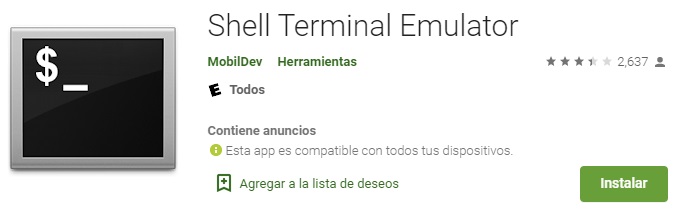
La même chose se produit sur iPhone , nous devons utiliser une application externe pour envoyer un ping, dans ce cas, nous utiliserons «Network Ping Lite». En particulier, il est utilisé pour les tests logiciels pour déboguer les problèmes de réseau sur un réseau local. Les résultats sont affichés sous forme de couleurs, le vert signifie que tout fonctionne bien, le jaune signifie qu’il y a un problème et le rouge signifie qu’il n’est plus sur le réseau.
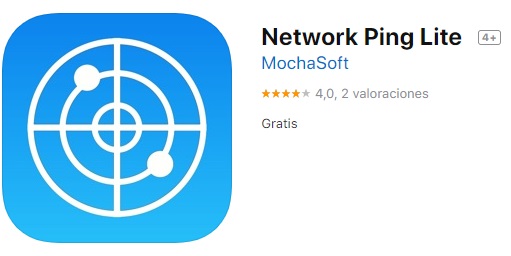
Tracert ou Traceroute
Cela pourrait être considéré comme une méthode complémentaire aux utilitaires offerts par la commande ping. Eh bien, il remplit pratiquement la même fonction que celle que nous mentionnons dans cet article, mais il fournit des données de manière plus détaillée.
Il nous donnera des informations telles que le ping lors de l’envoi d’un paquet vers la destination, mais aussi le chemin de ceux-ci, le temps qu’il faut à chaque saut et les hôtes qu’il visite pour atteindre l’endroit.
Cela se fait comme suit:
Sur windows
Il vous suffit d’aller dans «Démarrer»> «Exécuter», tapez «cmd» et cliquez sur «OK».
- Dans la ligne de commande, entrez le mot tracert suivi d’un espace et du nom de domaine; par exemple: domain.com puis «Enter».
- Il ressemblera à ceci: «tracert google.com» .
Sur macOS
Allez dans « Applications»> «Utilitaires»> «Utilitaire de réseau»> «Traceroute».
- Écrivez le domaine ou l’adresse IP là où il est dit «Veuillez entrer l’adresse pour effectuer le traçage» et cliquez sur «Trace».
Sur Linux
«MISE À JOUR ✅ Avez-vous besoin de PING un portail Web pour savoir s’il est opérationnel ou non? ⭐ ENTREZ ICI ⭐ et découvrez comment le faire ✅ FACILE et RAPIDE ✅»
Allez dans «Applications»> «Accessoires» et «Terminal».
- Tapez traceroute -I domain.com. L’option -I est essentielle pour que le traceroute utilise ICMP.
- Il ressemblera à ceci: «traceroute -I google.com.»
Étapes pour envoyer une requête ping à une page Web pour connaître son état
Nous pouvons utiliser cette commande pour vérifier la connectivité d’un réseau ou mesurer sa lenteur lors de la communication avec deux points distants. Egalement sur Internet pour connaître l’adresse IP utilisée par un nom de domaine, vérifier la connectivité d’un serveur et vérifier la connexion d’un ordinateur.
Sur windows
Ces étapes sont les mêmes pour tous les systèmes d’exploitation, c’est-à-dire Windows 10, 8 et 7.
- La première chose à faire est d’aller dans «Démarrer» et de rechercher la commande «Exécuter», là vous écrirez «cmd» dans le champ correspondant et cliquez sur «OK» .
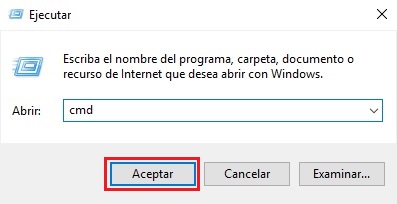
- Cela ouvrira une fenêtre système. En cela, vous allez placer un exemple de «ping» et vous appuierez sur la barre d’espace suivi de l’adresse IP ou de l’URL de la page. Par exemple: «ping www.google.com»
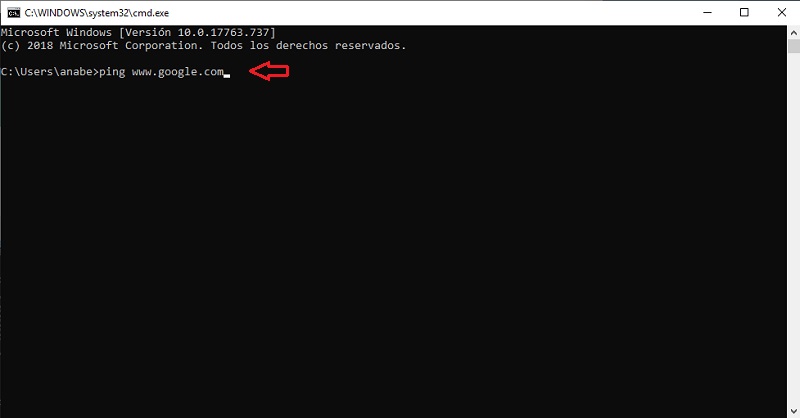
- Si vous souhaitez le faire avec votre routeur, vous devrez entrer le numéro correspondant dans ce cas. Exemple: «ping 192.168.1.1». Ensuite, vous devez appuyer sur Entrée.
Si cela est actif, vous recevrez la réponse du serveur avec des informations similaires à celle-ci où elle sera affichée:
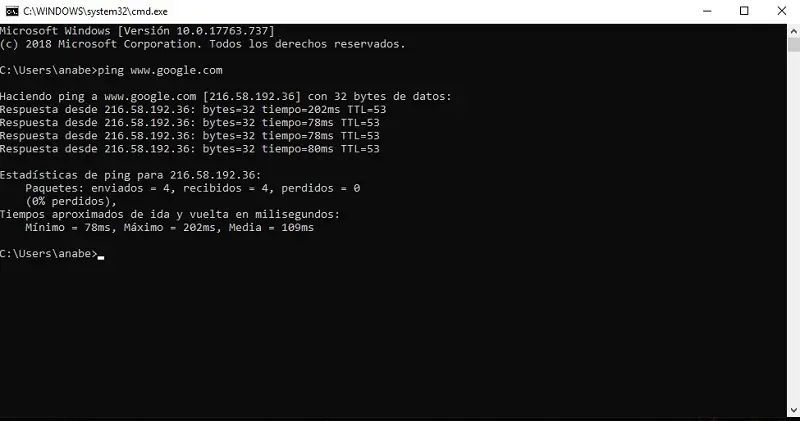
- L’adresse IP de Google, qui dans ce cas serait «216.58.192.36», et le nombre d’octets envoyés.
- Après cela, il envoie 4 paquets supplémentaires où ce qui précède est spécifié, avec le temps qu’il a fallu en millisecondes et la durée de vie. Ce dernier indique le nombre de «sauts» qu’il a effectués de l’ordinateur PING au serveur initial.
- Enfin, les informations complètes indiquant le résultat sont renvoyées. Que 4 paquets ont été envoyés, que tous les 4 ont été reçus, et donc aucun n’a été perdu dans le processus.
Il convient de noter que moins il faut de temps pour terminer le processus, mieux c’est. Depuis, plus il y a de millisecondes, plus l’état lent est élevé. Ce qui signifie qu’il y a un problème entre l’ordinateur et le serveur sur lequel le PING a été effectué.
Mac OS
Dans ce cas, nous utiliserons l ‘ «Utilitaire réseau».
- La première chose à faire est d’ouvrir le «Spotlight», cela se présente sous la forme d’une loupe dans le coin supérieur droit de l’écran.
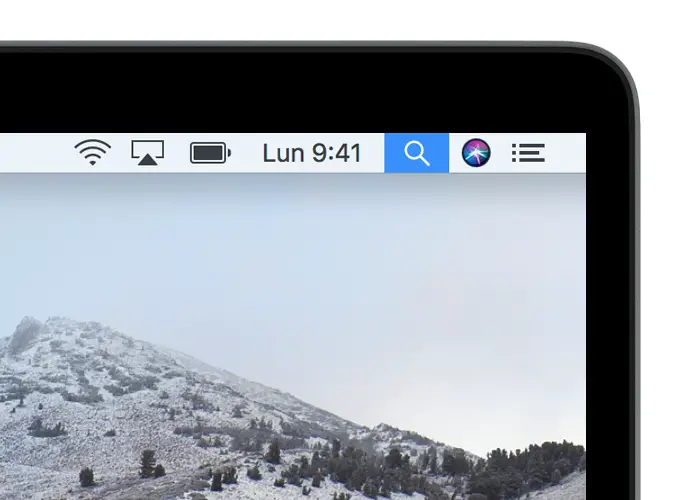
- Tapez ensuite dans la barre de recherche «Network Utility» et cliquez sur l’icône. Vous pouvez également le trouver dans le dossier «Applications» de MacOS.
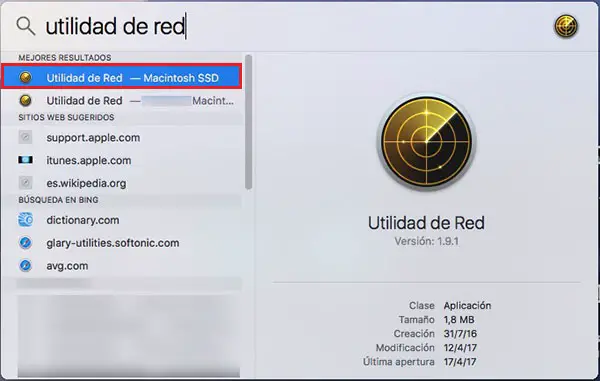
- Une fois ouvert, cliquez sur «Ping» en haut de la fenêtre.
- Entrez l’URL que vous souhaitez et souhaitez envoyer un ping dans la zone de texte vide. Par exemple: google.com. Si vous voulez le faire avec un ordinateur, il vous suffit de faire de même, mais en entrant l’adresse IP.
Vous pouvez ensuite configurer pour envoyer un ping un certain nombre de fois à l’URL sélectionnée. Pour cela, procédez comme suit:
- Cochez la case «Envoyer uniquement ___ ping». Vous y écrirez le montant que vous souhaitez utiliser, puis cliquez sur le bouton bleu «Ping».Il convient de noter que cela ne peut pas être plus de 10.
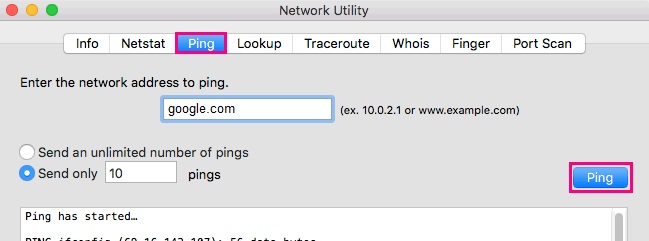
- Cela montrera les preuves. Similaire à ceux déjà vus ci-dessus.
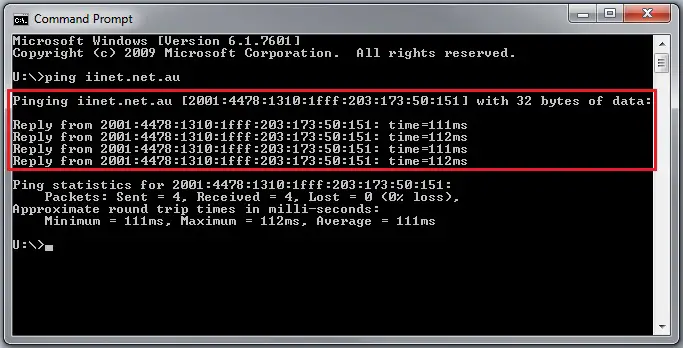
Avec cela, vous aurez une idée de la connexion entre votre équipe et la direction. Si l’un de ces tests échoue ou échoue, vous devrez d’abord résoudre vos problèmes de liaison Internet.
Linux
Nous ferons ce processus via la fenêtre «Terminal».
- La première chose à faire est d’aller dans «Applications»> «Accessoires» et «Terminal». Vous pouvez également utiliser les touches «Ctrl + Alt + T» en même temps pour y accéder directement.
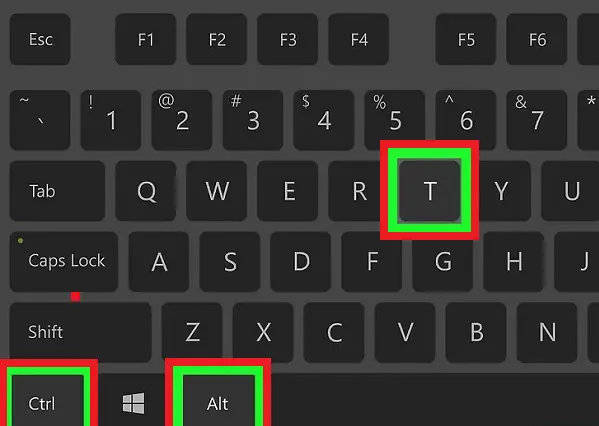
- Une fois dans le «Terminal», vous écrirez «ping» suivi d’un espace et de l’URL du site. Par exemple: www.facebook.com.
- Après avoir appuyé sur «Entrée» , les résultats du ping seront renvoyés.
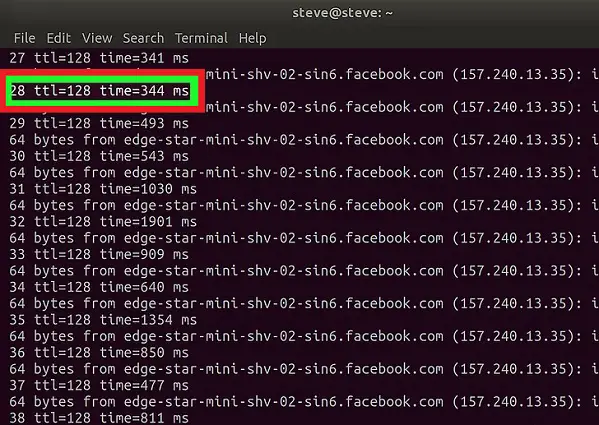
- Comme dans les cas précédents, cela indiquera les millisecondes nécessaires à l’ordinateur cible pour répondre à votre demande de données et au reste des informations.
Si vous avez des questions, laissez-les dans les commentaires, nous vous répondrons dans les plus brefs délais, et cela sera également d’une grande aide pour plus de membres de la communauté. Je vous remercie!